国旅手游网提供好玩的手机游戏和手机必备软件下载,每天推荐精品安卓手游和最新应用软件app,并整理了热门游戏攻略、软件教程、资讯等内容。欢迎收藏
网友清楚提问:怎么在ps中给全景图制作星球效果
今天给大家普及一下怎么在PS中给全景图制作星球效果?下面就一起去看一看,了解了解,相信可以帮助到大家的。
1、首先我们先进入PS
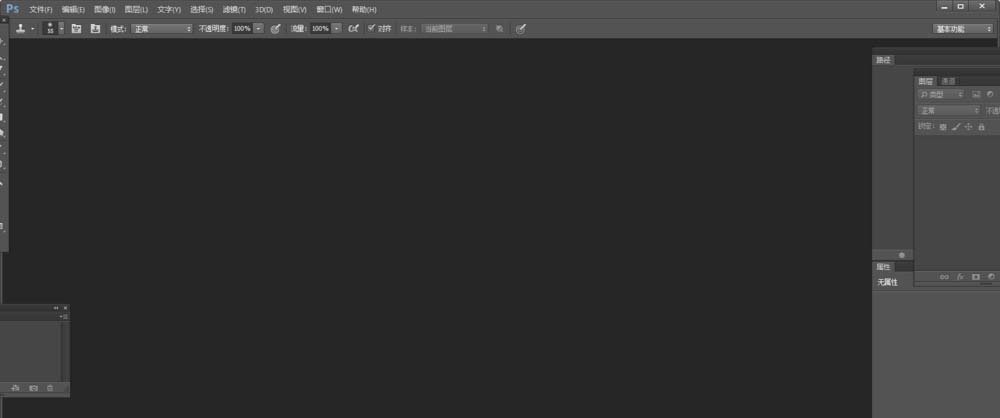
2、插入一张全景图
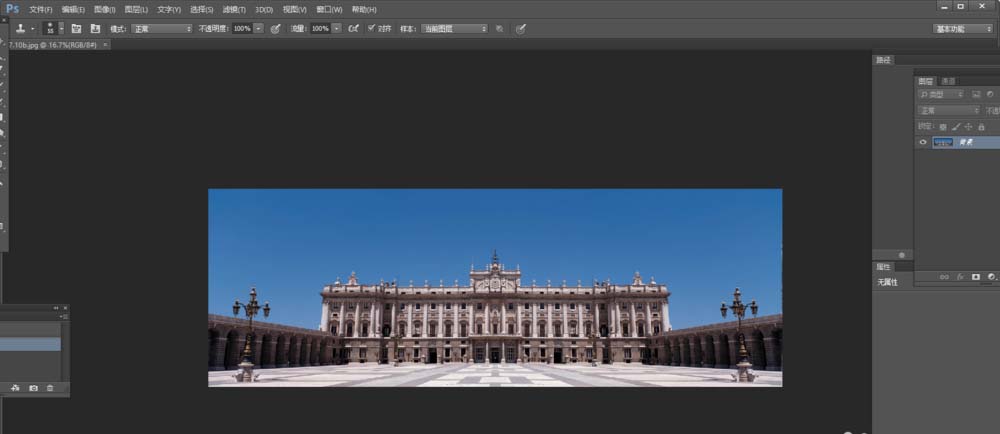
3、接着我们使用 图像》图像大小 将画布改成正方形
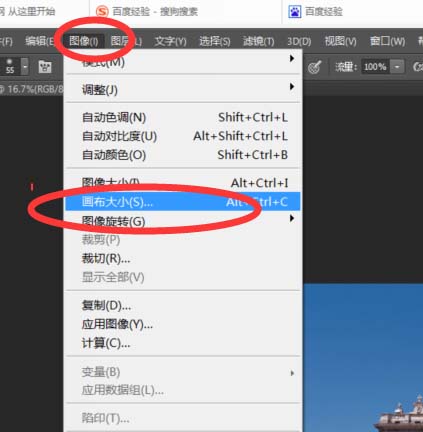
4、在弹出的窗口把长和宽调成相同的数值(注意不要勾选“约束比例”选项,得到效果如图
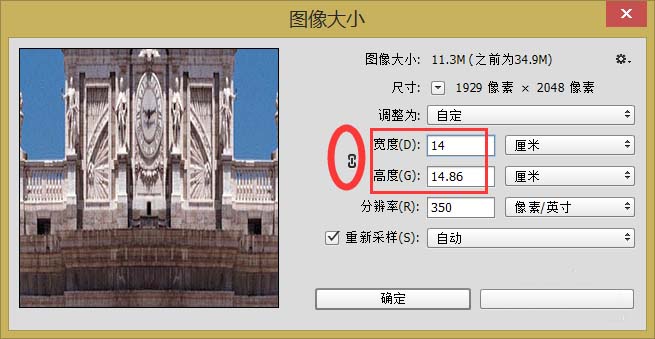

5、接着我们选图像>图像旋转>180度 ,得到效果如图
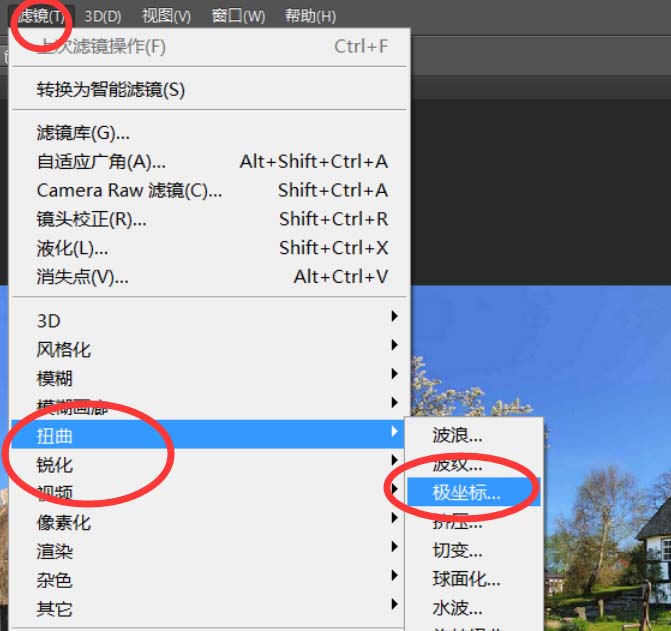

6、接着我们选择滤镜-扭曲-极坐标,选择平面坐标到极坐标
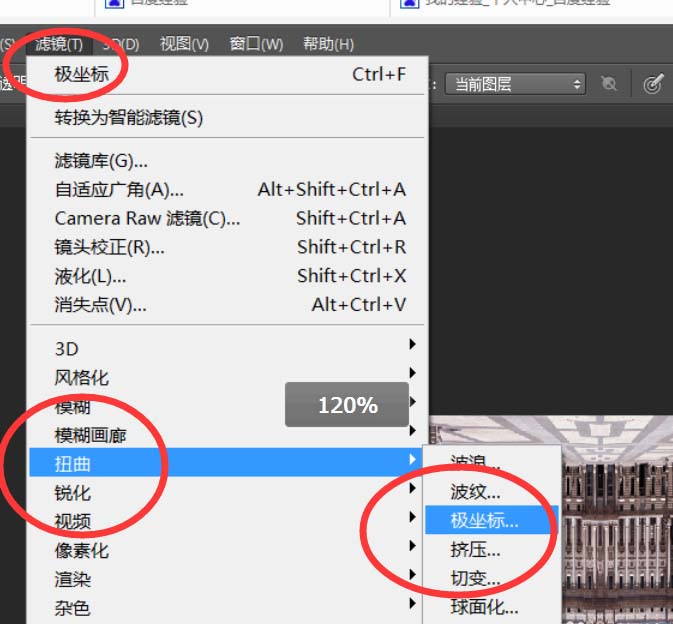
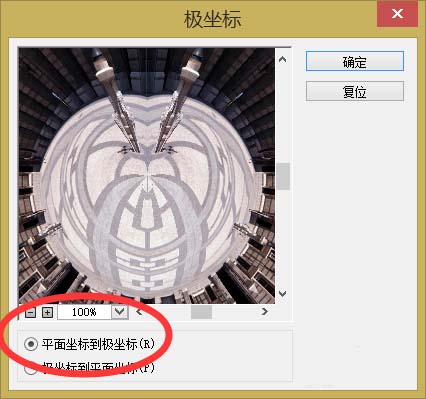
7、最后我们得到最终效果,希望这个经验对大家有用

以上就是怎么在PS中给全景图制作星球效果的全部内容了,大家都学会了吗?
关于《怎么在PS中给全景图制作星球效果?》相关问题的解答凉梦i小编就为大家介绍到这里了。如需了解其他软件使用问题,请持续关注国旅手游网软件教程栏目。
版权声明:本文内容由互联网用户自发贡献,该文观点仅代表作者本人。本站仅提供信息存储空间服务,不拥有所有权,不承担相关法律责任。如果发现本站有涉嫌抄袭侵权/违法违规的内容,欢迎发送邮件至【1047436850@qq.com】举报,并提供相关证据及涉嫌侵权链接,一经查实,本站将在14个工作日内删除涉嫌侵权内容。
本文标题:【怎么在ps中给全景图制作星球效果图[怎么在ps中给全景图制作星球效果]】
本文链接:http://www.citshb.com/class216809.html
